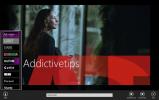Как удалить все стандартные и сторонние современные приложения из Windows 8, RT
Microsoft Surface с Windows RT поставляется в двух версиях: 32 ГБ и 64 ГБ. Однако из-за зарезервированного пространства для инструментов восстановления, самой Windows RT и некоторых предустановленных приложений Modern UI Место для хранения на самом деле используется довольно мало - всего 16 ГБ в версии 32 ГБ и только 46 ГБ в 64 ГБ вариант. Хотя некоторые из установленных приложений, таких как Почта и Люди, могут быть очень важны для многих, есть другие, которые вы может никогда не использовать, особенно когда все больше и больше сторонних альтернатив хорошего качества выходят в Windows Хранить. Хотя вы ничего не можете сделать с пространством, занимаемым Windows RT и инструментами восстановления, вы можете очистить все стандартные приложения пользовательского интерфейса, чтобы освободить место. В этом совете мы объясним вам, как очистить все приложения Modern UI - только от вашей учетной записи пользователя или всех пользователей - с помощью встроенного Windows Powershell.
Чтобы ввести команды для очистки всех приложений современного пользовательского интерфейса, вам необходимо получить доступ к Windows Powershell. Просто перейдите на начальный экран и введите «powershell», чтобы найти его. Найдя его, откройте его в режиме администратора, открыв панель приложения и выбрав «Запуск от имени администратора» снизу.
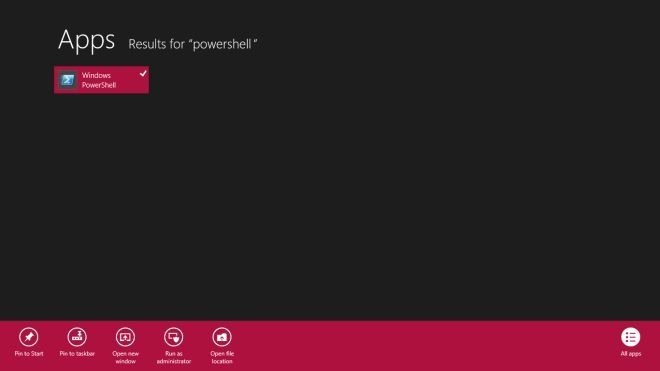
После запуска Powershell вам нужно будет просмотреть список всех доступных приложений современного пользовательского интерфейса. Введите следующую команду, чтобы заполнить список современных приложений для всех пользователей.
Get-AppxPackage –AllUsers

Каждое приложение перечислено с большим количеством соответствующей информации, включая его имя, издатель, архитектуру, идентификатор ресурса, версию и т. Д. Перед последним элементом в списке (PackageUserInformation) некоторые приложения имеют статус «Staged». Это означает, что эти приложения подготовлены для установки на каждую новую учетную запись пользователя, и их удаление приведет к созданию полностью чистой ОС без приложения Modern UI.

Для того, чтобы начать процесс удаления, вам необходимо ввести определенные команды. Вот список всех доступных команд и их функций.
Удалите все приложения Modern UI из системной учетной записи:
Get-AppXProvisionedPackage -online | Remove-AppxProvisionedPackage -online
Удалите все приложения Modern UI из текущего зарегистрированного аккаунта:
Get-AppXPackage | Remove-AppxPackage
Удалите все приложения Modern UI из определенной учетной записи пользователя:
Get-AppXPackage -User| Remove-AppxPackage
Удалите все приложения Metro UI, установленные для всех пользователей:
Get-AppxPackage -AllUsers | Remove-AppxPackage
Ввод каждой команды мгновенно инициирует процесс удаления.
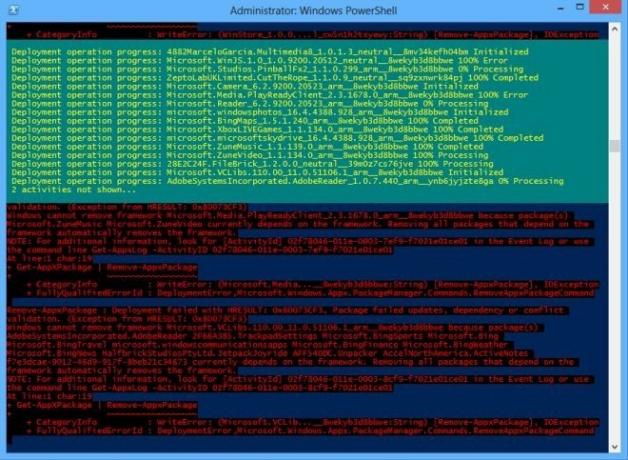
Когда процесс удаления будет завершен, на начальном экране останутся только Internet Explorer и Windows Store, когда дело доходит до приложений современного пользовательского интерфейса. Вы по-прежнему будете иметь доступ к рабочему столу, а также ко всем приложениям для рабочего стола.
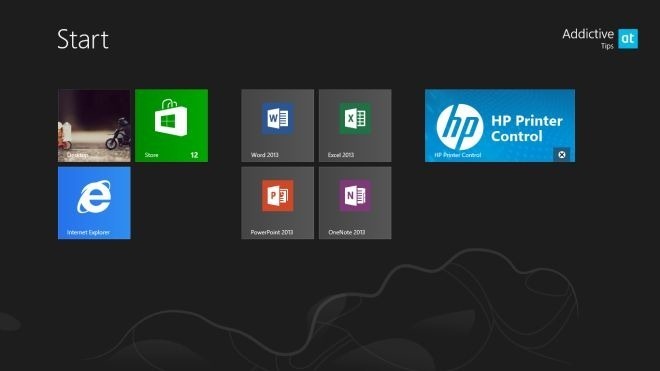
Стандартные приложения пользовательского интерфейса можно по-прежнему переустанавливать из Магазина Windows снова из раздела «Обновления», если вам потребуется какое-либо из них или все из них обратно.
[через Winaero]
Поиск
Недавние Посты
Скотт Gmail Alert
Теперь нет необходимости постоянно поддерживать учетную запись Gmai...
Моменты кино: создавайте и делитесь короткими 60-секундными видео на Windows
Возможность быстро редактировать случайно записанные видео таким об...
Как изменить размер иконок на рабочем столе в Windows 7 или Vista
Считаете ли вы размер значка на рабочем столе Windows Vista слишком...